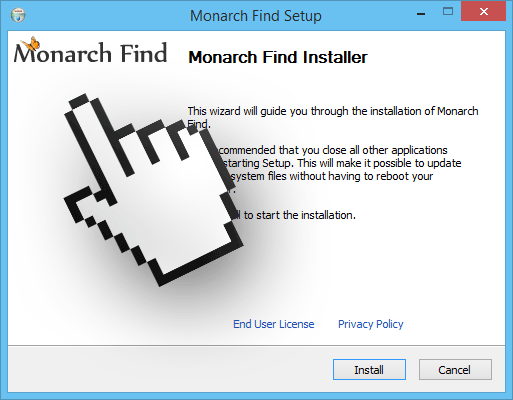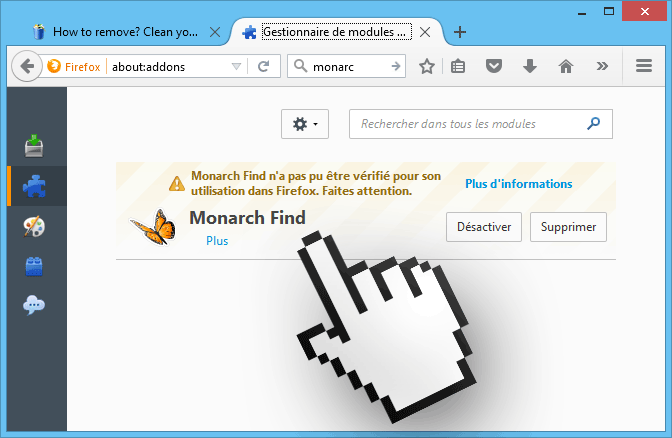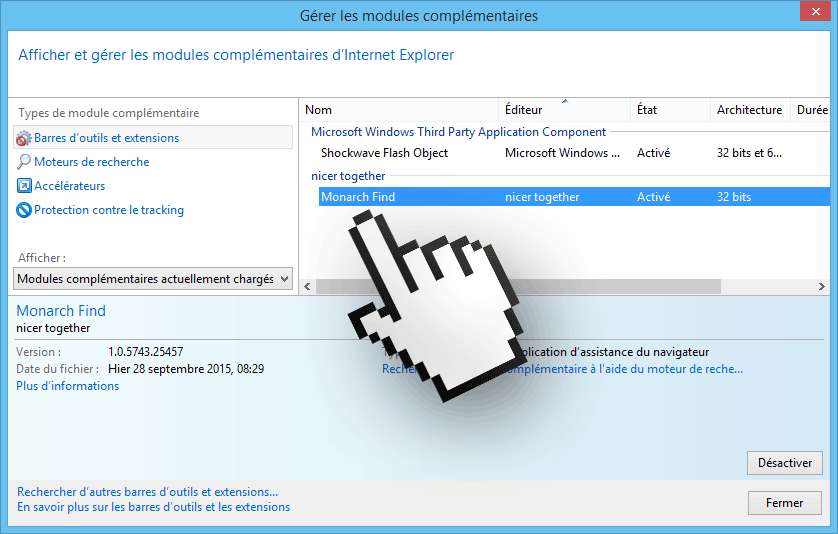Monarch Find est un injecteur de pub, c’est à dire un petit programme spécifiquement conçu pour faire surgir de grandes quantités de pubs sur nos ordinateurs en particulier lorsque nous surfons sur Internet. Pour cela Monarch Find fait afficher ces publicités directement sur les sites que nous visitons, que ce soit un site de vente en ligne comme Amazon avec des bannières et de nouveaux liens dans tous les sens ou directement sur Google en créant de faux résultats de recherche qui seront ajouts dans les premières places. Heureusement il est possible de distinguer la plupart du temps ces publicités qui sont généralement accompagnées de la mention Ads by Monarch Find ou Monarch Finds Ads, sans cette mention cet adware serait considéré comme un véritable virus.
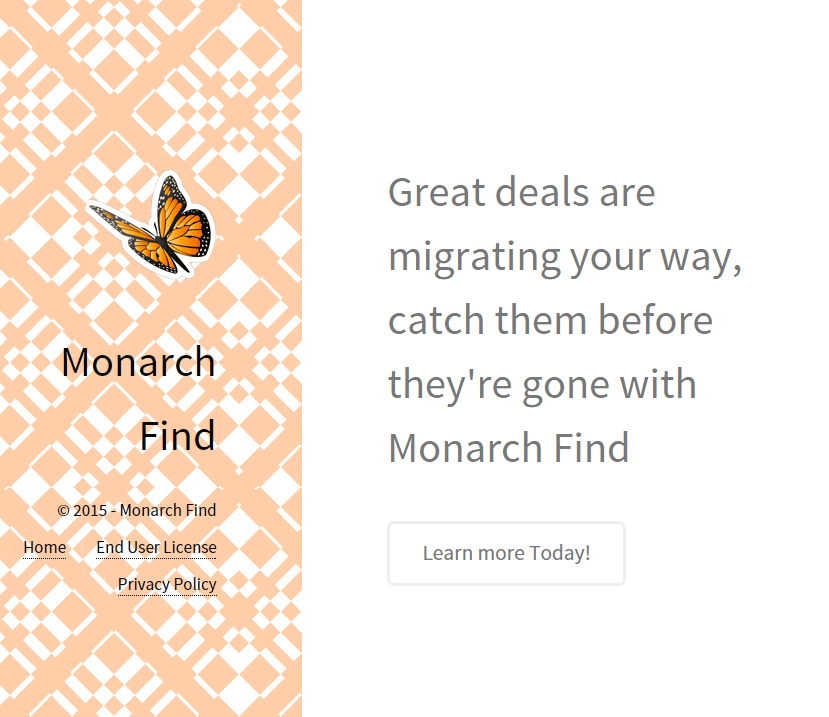
Monarch Find dispose d’un site internet comme vous pouvez le voir avec la capture d’écran ci-dessus. Cependant l’adware n’y est pas disponible en téléchargement, il s’installe sur nos PC en même temps que des programmes gratuits que l’on trouve parfois sur des sites de téléchargements bien connus.
Une fois installé sur un ordinateur, Monarch Find se répand à plusieurs niveaux, dans la base de registre, dans les modules complémentaires de Firefox :
Ou ceux d’Internet Explorer :
Il créé également des processus et des services Windows qui complique la tâche lorsqu’il s’agit de le supprimer.
A l’heure actuelle, nous sommes les premiers à référencer cet indésirable et beaucoup de sites vont copier ces informations pour tenter de vous proposer une procédure pour supprimer Monarch Find. Ne suivez pas leurs indications, il s’agit dans 99% des cas de tentatives pour tenter de vous refiler un scareware, c’est à dire des programmes qui une fois installé sur votre ordinateur vont trouver pleins de problèmes (et pas forcément Monarch Find) et vont surtout vous demander de payer pour les résoudre. Il sera en plus difficile de supprimer le scareware tant que vous n’aurez pas payé. Il n’y a pas besoin de payer quoique ce soit pour supprimer ce parasite… il vous suffit juste d’utiliser les outils gratuits que nous vous mettons à disposition ci-dessous.
Notez que Monarch Find est détecté comme étant un adware par 11 logiciels de sécurité.
Afficher les 7 autres détections anti-virus
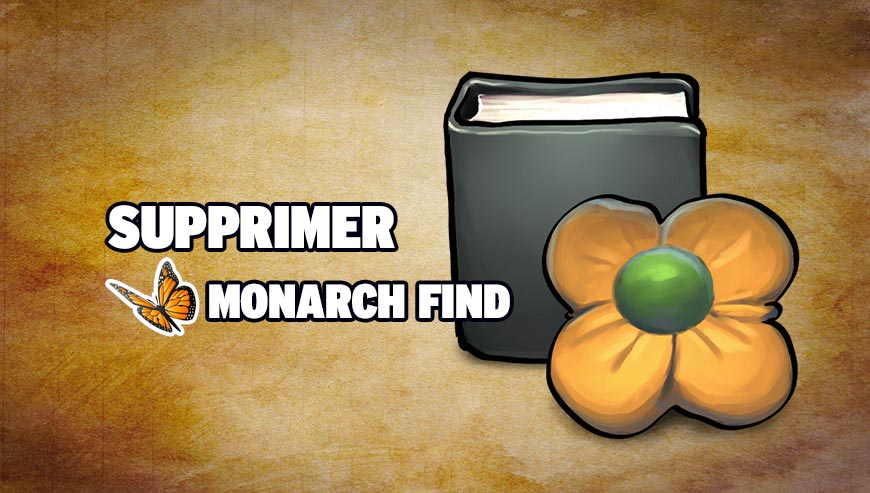
Comment supprimer Monarch Find ?
Supprimer Monarch Find avec AdwCleaner
AdwCleaner est un logiciel de nettoyage qui permet de retirer rapidement Monarch Find mais également différentes menaces peut-être installées à votre insu sur votre ordinateur.
- Cliquez sur le bouton ci-dessous pour télécharger AdwCleaner :
Téléchargez AdwCleaner - Double-cliquez sur adwcleaner.exe pour exécuter le logiciel.
- Lancez un scan de votre ordinateur en appuyant sur le bouton Scanner
- Une fois que le scan est terminé, appuyez sur Nettoyer pour retirer les menaces.
- Relancer votre ordinateur si Adwcleaner vous le suggère.
Supprimer Monarch Find avec ESET NOD32
Eset Nod32 est le meilleur antivirus du marché, il détecte les parasites comme Monarch Find en plus de tous les virus classiques. Il est habituellement payant mais en le téléchargeant depuis notre site vous pourrez vous en servir gratuitement. Il supprimera Monarch Find une fois que vous l'aurez installé et analysé votre système. Evidemment nous vous recommandons de le conserver afin de rester protéger à l'avenir contre d'autres menaces de ce type.

- Téléchargez ESET NOD32 en cliquant sur le bouton ci-dessous :
Téléchargez ESET NOD32 - Double-cliquez sur le fichier téléchargé pour lancer l'installation de l'anti-virus ESET NOD32.
- Cliquez sur Suivant et patientez le temps que la dernière version de l'anti-virus soit installée.
- Cliquez sur J'accepte pour accepter le contrat de licence.
- Selectionnez Activer la détection des applications potentiellement indésirables et appuyez sur Installer.
- Appuyez ensuite sur Terminer et cochez Activer la licence d'essai puis cliquez sur Suivant.
- Saissez un email et appuyez Activer puis sur Terminer.
- Cliquez directement sur Exécuter une analyse intelligente et patientez, Eset NOD32 va supprimer tous les nuisibles de votre PC.
Réinitialiser vos navigateurs (si besoin)
Si vous voyez toujours des traces de Monarch Find après avoir suivi l'ensemble des étapes ci-dessus vous pouvez réinitialiser votre navigateur en effectuant la manipulation suivante :
- Démarrez Chrome et appuyez sur le bouton
 en haut à droite de votre navigateur.
en haut à droite de votre navigateur. - Allez en bas de la page et appuyez sur Afficher les paramètres avancés.
- Allez encore tout en bas de la page et cliquez sur Réinitialiser les paramètres du navigateur.
- Cliquez à nouveau sur Réinitialiser.

- Téléchargez ResetBrowser :
Télécharger ResetBrowser - Enregistrez le fichier resetbrowser.exe sur votre bureau et double-cliquez dessus.
- Une notice vous indique ce qui va se passer concrètement sur votre système, appuyez sur Ok pour accepter.
- Appuyez sur Réinitialisez Chrome et patientez.
- Une fois que ResetBrowser a terminé, cliquez sur Ouvrir Chrome et vous devriez être débarrassé de Monarch Find
- Lancez Mozilla Firefox.
- Dans la barre d’adresse de Firefox saisissez about:support.
- Sur la page qui s’affiche cliquez sur Réparer Firefox.

- Téléchargez ResetBrowser :
Télécharger ResetBrowser - Enregistrez le fichier resetbrowser.exe sur votre bureau et double-cliquez l'executable.
- ResetBrowser vous explique ce qu'il va faire précisément sur votre machine, appuyez sur Ok pour fermer la fenêtre.
- Cliquez sur Réinitialisez Firefox et attendez.
- Dès que ResetBrowser a terminé, cliquez sur Ouvrir Firefox et Monarch Find sera normalement effacé.

- Téléchargez ResetBrowser :
Télécharger ResetBrowser - Enregistrez le fichier resetbrowser.exe sur votre bureau et double-cliquez l'executable.
- on vous explique ce qui va se passer concrètement sur votre PCSi vous n'avez pas réussi à supprimer Monarch Find de votre PC après voir suivi ces 3 étapes, expliquez ce que vous avez fait sur notre page support. Quelqu'un viendra vite vous aider ! Accéder au support.